Windows Server 2012研究所
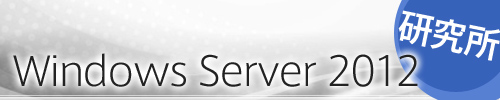
クラウドとの連携を前提にした小規模向けエディション「Essentials」
(2012/12/27 06:00)
Windows Server 2012ではラインアップが簡略化され、4つのエディションのみが提供されるようになった。その中で、小規模企業向けのエリアを受け持つのがWindows Server 2012 Essentialsだ。
今回は、このWindows Server 2012 Essentialsを紹介する。
“クラウド時代”を考慮したサーバーOS
Windows Server 2012 Essentialsは、Windows Small Business Server(SBS) 2011 Essentials(25名まで、サーバーライセンスのみ)の後継となるサーバー向けOSだ。ただWindows Server 2008 R2世代では、家庭向けのWindows Home Server、中規模企業向けのWindows SBS 2011 Standard(75名まで、サーバーライセンス+CALが必要)など、多数のWindows Serverの派生エディションが存在していた。これが今回、Windows Server 2012 Essentialsに統合された形となる。
Windows SBS 2011 Standardは、中規模企業に向けてメール(Exchange Server)、ドキュメント共有(SharePoint Server)、データベース(SQL ServerをPremium Add-Onとして別オプションで提供)などをバンドルし、“オンプレミスで利用できる安価なスイートパッケージという位置付け”だった。
しかし、IaaSやSaaSなどのパブリッククラウドが普及するにつれて、中小企業がオンプレミスでメールサーバーなどを運用するメリットが少なくなり、モバイル利用などを考慮した場合、最近では、メールサーバーをオンプレミスで運用することが逆にデメリットになる場合も出てきている。
また、社内のサーバーでメールやデータベースを運用するには、サーバー(ハードウェア)が必要になるし、運用・管理に人もかかる。何よりも、メールやデータベースなどは企業にとってITシステムのコアともいえる部分なので、トラブルが起こった時でも、システムが停止しないように構築する必要がある。このように高い信頼性、可用性を実現するためには、いっそうのコストがかかる。
オンプレミスで必要になる手間やコストを考えると、例えばMicrosoftのOffice 365(Exchange Online)やGoogleのGoogle Apps for Businessといった、企業向けのメールサービスを利用するのも十分現実的な選択肢となってきた。こうしたサービスは利用人数×月額という従量制なので、必要な人数分のライセンスを購入すればいい。またOffice 365のように、フル機能が必要ない契約社員や派遣社員などに向けて機能に制限がある安価なラインアップも用意されているため、低コストで必要な機能が用意できるのだ。
このように、クラウドサービスが当たり前になってきた現在では、アプリケーションをバンドルするスイート製品に対するメリットが薄れている。このため、Windows Server 2012では、Windows Server 2012 Essentialsに統合されたのだろう。実際、Windows Server 2012 Essentialsには、Office 365と連携するメニューが用意されている。
さらに今回は、前述したようにWindows Server 2012世代でWindows Home Serverが提供されなくなったため、家庭向けの機能も追加されている。例えば、Windows Home Serverが備えていた、メディアストリーミングを実現するDLNA機能が搭載されている。
もちろん、Windows SBS 2011 Essentialsが持っていた専用の管理ツール(新たにWindows Server 2012 Essentials用にバージョンアップされた)、クライアントPCのバックアップ機能などは引き続き用意されている。
なお、Windows Server 2012 Standard/Datacenterと異なり、Windows Server 2012 Essentialsでは、仮想環境において追加費用なしでWindows Server OSを動かす権利は提供されていない。また、Windows Updateをオンプレミスで管理するWindows Server Update Service(WSUS)も用意されない。
サーバーについても、2ソケットサーバーまででの利用に制限されている。
ユーザーにとって気になる価格だが、Open NLライセンスの場合は8万1700円(参考価格ベース、米国では425ドル)。メーカーからサーバーと同時にWindows Server 2012 Essentialsを購入する場合は、もう少し安い価格で提供されるだろうが、Home Serverのように、家庭で気軽に利用できる価格までは下がらないと予想されている。
Windows Server 2012 Essentialsのインストールと機能
Windows Server 2012 Essentialsをインストールするには、1.4GHz以上のx64プロセッサ(最大で2ソケットまで)、4GBメモリ(最小は2GBだが、4GBが強く薦められる)、160GB以上の空き容量があるHDDが必要になる。
今回は、インストール時の画面などを撮影する都合があったため、Windows Server 2012の仮想環境上にインストールした。
インストールを行うと自動的に管理アカウント、標準ユーザーアカウントなどを作成してくれる。ユーザーは、指示に従ってアカウント名と初期パスワードを入力すれば、自動的にアカウントだけでなく、標準ユーザーが利用する共有フォルダなども作成してくれるので、OSのインストール後に、管理者が手動であちこちに点在する設定を行わなくてもいい。
Windows Server 2012 Essentialsに管理アカウントでログインすると、サーバーマネージャーの代わりにWindows Server 2012 Essentialsダッシュボード(以下、Essentialsダッシュボード)が起動する。
Essentialsダッシュボードでは、サーバーのセットアップに関する機能だけでなく、クラウドのメールサービスとの連携(デフォルトではOffice 365)、サーバーの状態をチェックする機能、ユーザーがダッシュボードに新しい機能が追加できるアドインなどが用意されている。
さらに、作成したユーザーアカウントの一覧、Window Server 2012 Essentialsにアクセスしたデバイス、ストレージの管理を行う記憶域、アドインなどで追加されたアプリケーションの一覧などが利用できる。
Essentialsダッシュボードのユーザーを利用すれば、Active Directoryで個別に作成しなければならなかったユーザーアカウントが簡単に作成できる。このユーザー一覧で、ユーザーアカウントを追加したり、ユーザーのパスワードを変更したりすることも可能だ。さらに、パスワードポリシーも設定できるため、強力なパスワードを利用するように設定もできる。
デバイスでは、ネットワーク上のクライアントPCやサーバーが表示されている。クライアントPCに専用のソフトをインストールすれば、リモートアクセスによってEssentialsダッシュボードにアクセスすることも可能だ。またこのソフトでは、クライアントPCのバックアップをWindows Server 2012 Essentialsのディスクにとることができる(専用ソフトにはMac版も用意されている)。
このバックアップ機能で取得するバックアップデータには、クライアントPCのOSイメージを含むため、クライアントPCのHDDが破損して新しいHDDへ交換した場合などでも、専用のブートCDを使ってバックアップイメージをネットワークで取得し、自動的にクライアントPCへ再インストールすることもできる。これなら、クライアントPCが壊れた場合でも、簡単にもとへ戻すことができる(ただし、異なるハードウェアに戻すことはできない)。
クライアントPCのバックアップに関しては、設定した間隔で取得することができる。休止状態になっているクライアントPCを夜中に起動し、バックアップをとってから再度休止状態にする、といった運用も可能だ。
記憶域では、クライアントPCのバックアップを保存するフォルダを指定したりすることができる。
さらにWindows Server 2012では、記憶域プール(Storage Space)という機能が用意されている。この機能を利用すれば、複数のドライブを簡単に追加できる(詳細に関しては、Windows Server 2012研究所のストレージ編を参照)。
この機能は、Windows Home Serverで採用されていたドライブ拡張機能をより信頼性を高め、可用性を向上させたもので、NTFSやReFSなどのファイルシステムとより密接に連携するように改良されている。
耐障害性としては、記憶域プールからドライブを構成する時にミラーリングを設定すれば、自動的にミラー化したドライブを用意できる。この場合、RAID 1のように物理ドライブを2台使ってミラー化するのではなく、複数の物理ドライブにデータブロック(スラブ)を保存することでミラー化している。さらに、ミラーとして保存するデータは、1つだけではなく複数設ける(冗長化)することができるため、より耐障害性を高めている。
Windows Server 2012 Essentialsでは、アドインという形式でEssentialsダッシュボードにアプリケーションを追加することができる。Essentialsダッシュボードは、以前のWindows SBS 2011 EssentialsやHome Serverで提供されていたアドインプラットフォームとほぼ同じため、以前のアドインを動かすことができるようだ。
現状では、Windows Server 2012 Essentials用のアドインは提供されていないが、今後多くのアドインがリリースされることになる。
実際にWindows Server 2012 Essentialsを使ってみると、管理自体はEssentialsダッシュボードにより非常に簡単になっている。また、Home Serverで採用されていたクライアントPCのバックアップなど、便利な機能が多い。
小規模企業にとっては、Windows Server 2012 Essentialsはサーバーライセンスのみで、25人までのアクセスが可能になる。通常のWindows Server 2012では、サーバーライセンスとCAL(クライアントアクセスライセンス)が必要になることを考えれば、コスト面では大きなメリットがある。また、クラウドサービスのOffice 365やWindows Azureとの連携を考慮しているのも強みといえ、25名以内のオフィスならお薦めしたいOSだ。
ただOSの価格を考えると、家庭で利用するには難しそうだ。以前のHome Server並み(2万円ほど)の価格なら、家庭向けのホームサーバーという用途でWindows Server 2012 Essentialsが利用される可能性もある。しかし、現状の価格では家庭で利用するには高価すぎる。できれば、OEM向けの価格が安く設定され、Windows Server 2012 Essentialsをインストールしたホームサーバーが低価格でリリースされることに期待したい。
もう一つ、Windows Updateを管理するWSUSがあれば便利だと思う。Microsoftでは、クライアント管理のクラウドサービスとしてWindows Intuneを用意しているため、Windows Update、アンチウイルス、ファイアウォールなどの管理はIntuneを利用してほしいということかもしれないが、もしそうなら、Windows Server 2012 EssentialsとWindows Intuneがより密接に連携するように、Essentialsダッシュボードでサポートする必要があるだろう。
なお、今回はOffice 365との連携、リモートアクセス機能などはテストしていないので、このあたりは、ハードウェア環境を整えて、再度チャレンジしたいと思う。
